本文中含有需要您注意的重要提示信息,忽略该信息可能对您的业务造成影响,请务必仔细阅读。
数据灾备支持对Windows或Linux操作系统上的Oracle数据库进行物理备份,支持备份Oracle单实例、Data Guard Physical Standby、RAC等多种架构的Oracle数据库。
本文介绍Oracle物理备份,关于Oracle逻辑备份的信息,请参见跨云或自建Oracle逻辑备份与恢复。
支持物理备份的Oracle架构
单实例、单实例ASM、Oracle Data Guard Physical Standby、Oracle RAC。
为了保证备份成功,需要在备份前对Oracle的控制文件、参数文件、数据文件、归档日志、REDO日志文件进行检查。具体操作,请参见查询Oracle RAC文件。
您只需在RAC多台实例中任意选择一台实例机器上部署备份网关并输入对应设备上的目标Oracle SID号,即可完成整个RAC的备份。
前提条件
已开启Oracle数据库的归档模式。
已获取Oracle SID。
已在Oracle数据库所在的服务器上添加备份网关。具体操作,请参见安装备份网关。
已获取数据库程序目录
已获取Oracle RAC文件
使用限制
由于数据灾备 Oracle物理备份依赖于RMAN和控制文件来管理备份元信息。因此,为了保证备份和恢复的可靠性,使用数据灾备 Oracle物理备份或恢复时,需注意以下限制:
不支持为同一个Oracle数据库配置两个或更多备份计划,否则会导致恢复异常。
按时间点进行Oracle恢复时,请勿删除指定时间点之前的最近一份全量备份集。如果删除了该备份集,会导致恢复异常。
步骤一:创建备份计划
具体操作,请参见创建备份计划。
购买时,选择数据库类型为Oracle,并选择备份方式为物理备份。
步骤二:配置备份计划
登录数据管理DMS 5.0。
在顶部菜单栏中,选择。
若您使用的是极简模式的控制台,请单击控制台左上角的
 图标,选择。
图标,选择。找到目标备份计划ID,单击右侧操作列下配置备份计划。

在配置备份源和目标页面,配置备份源信息与备份目标信息,并单击页面右下角的下一步。
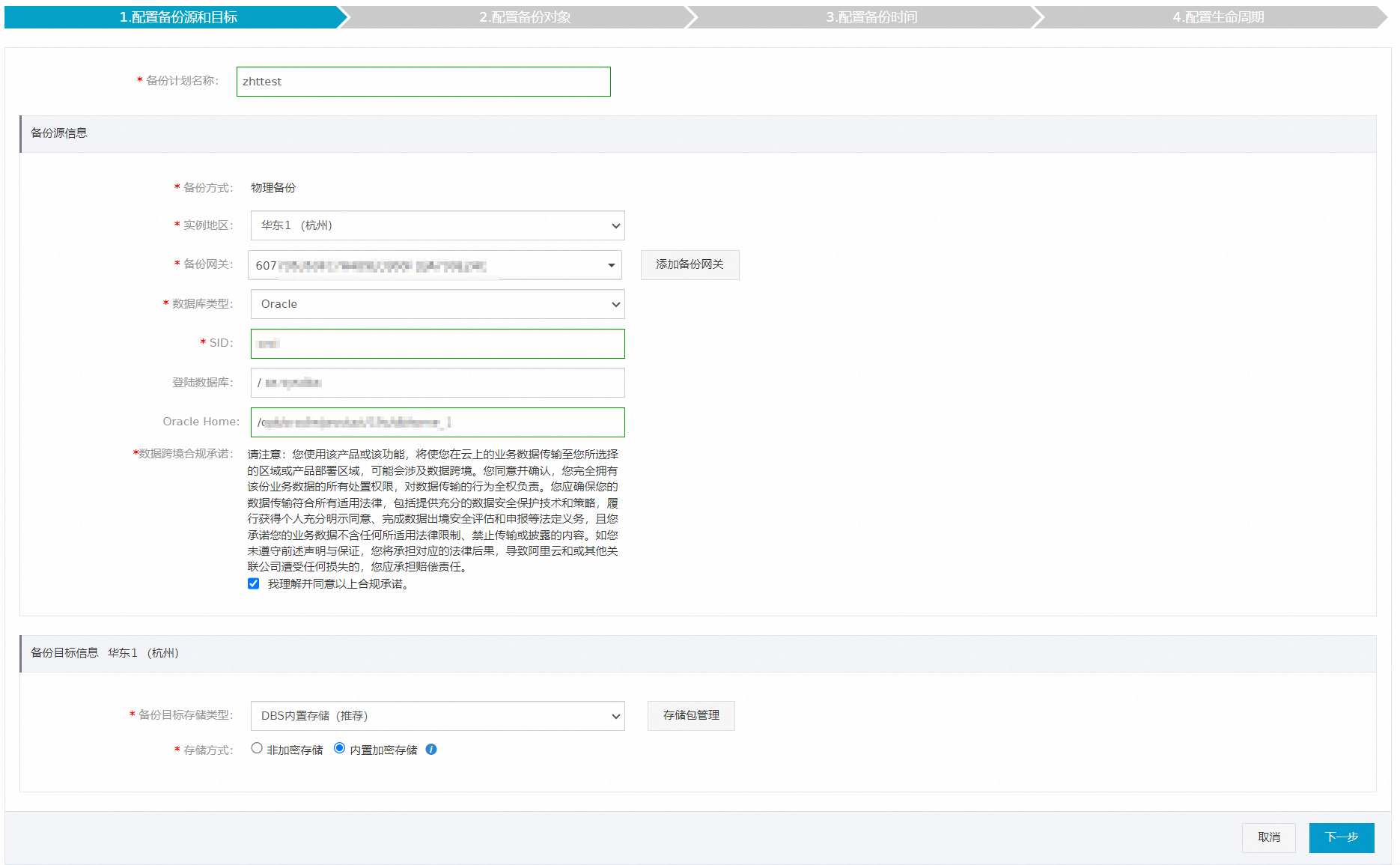
类别
配置
说明
类别
配置
说明
无
备份计划名称
数据灾备会自动生成一个任务名称,建议配置具有业务意义的名称(无唯一性要求),便于后续识别。
备份源信息
备份方式
默认为创建计划时购买的备份方式。本案例介绍Oracle物理备份。
实例地区
选择需要备份的实例所在地区。
备份网关
选择目标数据库的备份网关。添加备份网关的方法,请参见添加备份网关。
数据库类型
默认为Oracle数据库。
SID
填入目标数据库的Oracle SID。更多信息,请参见获取Oracle SID。
登录数据库
填入登录数据库的SQLPlus命令,格式为
数据库账号/密码@实例名 as sysdba。例如,sys/password@orcl as sysdba。您也可以直接填入
/ as sysdba,若数据库环境禁用操作系统权限将导致无法登录,请仍使用数据库账号/密码@实例名 as sysdba格式登录。Oracle Home
填入ORACLE_HOME的绝对路径。更多信息,请参见已获取数据库程序目录。
本参数非必填。
数据跨境合规承诺
阅读并勾选合规承诺。
备份目标信息
备份目标存储类型
备份目标存储类型,支持的选项:
内置存储(推荐):无需创建存储空间,数据将自动存入数据灾备内置存储中,会根据存入数据灾备的数据量产生费用,计费方式请参见存储费用。
用户OSS:您需要提前在OSS中创建存储空间(Bucket),更多信息,请参见控制台创建存储空间。
本示例为选择内置存储,当您选择用户OSS时,您还需额外配置对象存储OSS Bucket名称参数,且只支持OSS标准存储。
当您的存储数据量较大时,推荐您购买数据灾备存储包(包年包月)抵扣数据灾备内置存储费用。相比按量付费,存储包更加优惠。
存储方式
存储方式,支持的选项:
内置加密存储(推荐):使用行业标准的AES256算法(即256位高级加密标准)进行加密存储。
在对象存储OSS中支持服务器端加密功能。上传文件(Object)时,OSS对收到的文件进行加密,再将得到的加密文件持久化保存;下载文件时,OSS自动将加密文件解密后返回给用户。更多信息,请参见服务器端加密。
非加密存储:不开启加密。
在配置备份对象页面,默认选择备份整个实例,单击下一步。
选择备份整个数据库时,将会同时备份权限、存储过程等信息。
在配置备份时间页面,配置备份时间等信息,并单击页面右下角的下一步。
配置
说明
配置
说明
全量备份频率
按需选择周期备份或单次备份。
全量备份周期
勾选备份数据的周期,取值范围为星期一至星期日。每周最少备份1次,最多备份7次。
全量备份开始时间
选择备份开始时间,例如01:00,建议设置为业务低峰期。
若到了指定备份时间点,仍有上次的全量备份任务在进行中,则会自动跳过一次备份。
增量备份
选择是否开启增量备份。
开启该参数时,请确保目标数据库已开启Binlog,其中RDS MySQL已默认开启Binlog,自建数据库需要手动开启Binlog。
该参数仅在全量备份频率参数为周期备份时显示。
全量备份并行线程数上限
填写全量备份并行线程数上限,您可以通过设置该参数调节备份速度,例如降低备份线程数,以减少对数据库的影响。
备份网络限速
网络带宽限制(默认为
0,表示不限速),取值不限。增量备份间隔时间
增量备份的间隔时间,系统会根据该时间间隔进行增量备份。如您将该间隔时间设置为10分钟,系统会每隔10分钟进行一次增量备份。
备份成功后是否删除日志
在备份成功后,是否从自建库中删除已成功备份的归档日志,支持的选项:
是:在备份成功后,系统将从自建库中删除多少天前的归档日志,您还需配置删除多少天前的归档日志参数。默认为7天,表示在备份成功后,系统将在自建库中删除7天前的归档日志。
否:不删除自建库中的归档日志。
开启压缩
选择是否开启压缩,支持的选项:
开启(推荐):在备份时,对数据进行压缩,减少存储的空间。
关闭:在备份时,不对数据进行压缩。
备份集模式
选择无入侵流式备份模式或秒级恢复挂载备份模式,支持的选项:
无入侵流式备份模式:通过Oracle SBT(backup set)方式进行备份,通过虚拟化磁带接口流式备份上云,对源库无入侵,存储空间相对较少。
沙箱实例挂载备份:通过RMAN执行Image Copy备份,备份数据将通过Fuse文件协议备份到OSS,备份期间数据不落盘,流式传输到OSS。若开启沙箱功能,即可实现备份数据秒级挂载。
您的服务器需要安装FUSE,否则会导致备份失败。
在配置生命周期页面,输入全量备份数据在内置存储中的保存时间。
若您在上一步开启了增量备份功能,您还需要配置增量备份数据的保存时间,关于备份数据生命周期的更多信息,请参见如何管理生命周期。
完成上述配置后,单击页面右下角的预检查并启动。
在预检查对话框中显示预检查通过后,单击立即启动。
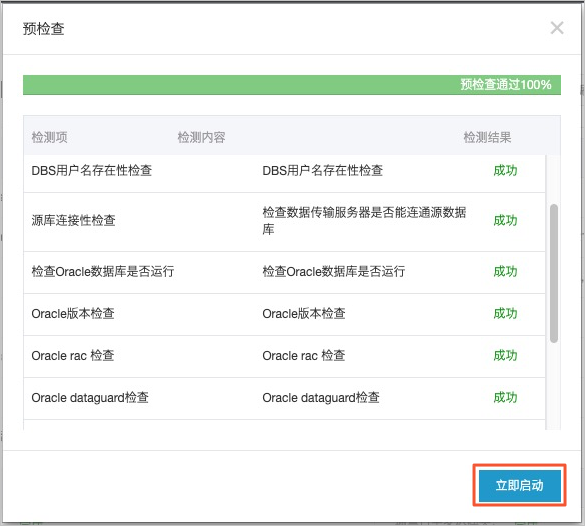
待备份计划状态变为运行中,表示备份计划已配置完成。
如果备份计划出现异常或报错,建议您及时排查问题并修复。具体操作,请参见如何修复异常备份计划。若按照文中修复建议仍未解决您的问题,请到客户咨询群(钉钉群号:35585947)进行咨询。
数据恢复
数据灾备支持异机恢复、原机异位置恢复、原机原位置恢复。
登录数据管理DMS 5.0。
在顶部菜单栏中,选择。
若您使用的是极简模式的控制台,请单击控制台左上角的
 图标,选择。
图标,选择。找到目标备份计划ID,单击右侧操作列下方的管理。
在备份任务配置页面,单击右上角的恢复数据库。
在配置恢复时间点页面,配置以下信息,并单击下一步。
类别
配置
说明
类别
配置
说明
无
恢复任务名称
会自动生成一个任务名称,建议配置具有业务意义的名称(无唯一性要求),便于后续识别。
恢复时间点
可恢复的时间范围
系统展示出可以恢复的时间范围,即首次至最近一次完成全量备份集的时间点。
已选择的恢复时间点
选择需要恢复的时间,设置的时间必须在可恢复的时间范围内。
已开启增量日志备份,支持恢复至自备份后的任意时间点。
未开启增量日志备份,支持恢复至全量备份集的时间点。
恢复目标数据库
实例地区
选择恢复的目标备份网关所在的地域。
备份网关
选择待恢复的目标备份网关。如何添加备份网关,请参见安装备份网关。
数据库类型
默认为Oracle数据库。
连接地址
目标数据库的连接地址。默认为
localhost。端口
目标数据库的连接端口。默认为
1521。SID
填入对应SID名称。
您可以在
ORACLE_HOME/dbs目录下,根据SID名称自定义参数文件。若未创建参数文件,系统将自动创建一个最小可用的参数文件,用于恢复Oracle数据库。数据库恢复目录
填入数据库恢复目录。
为保证有足够的空间来进行恢复,建议存储空间(GB)为原实例的1.3倍以上,或者为全量备份集大小的5~6倍以上(备份时会有压缩)。
登录控制台,在页面单击备份计划名称,在页面中查看全量数据集的大小,详情请参见查看备份计划。
数据库程序目录
填入
ORACLE_HOME的绝对路径。数据跨境合规承诺
阅读并勾选合规承诺。
在配置恢复对象页面,单击恢复整个实例,并单击页面右下角的预检查并启动。
目前物理备份仅支持恢复整个实例。
在预检查对话框中显示预检查通过后,单击立即启动,等待数据库恢复完成。
数据库恢复时间取决于备份计划规格与数据库的大小,规格越高,恢复速度越快,更多信息,请参见逻辑备份与物理备份性能实测。
可选:进入数据库,执行如下SQL语句,启动数据库。
ALTER database OPEN RESETLOGS;
至此,您已完成恢复Oracle数据库操作。
常见问题
Q:是否支持直接将一个Oracle数据库同时备份到不同的地域,以实现多地存储?
A:由于数据灾备的备份功能是基于RMAN进行管理的,RMAN的备份元信息结构不支持交叉备份的形态。因此,暂无法直接将备份数据同时备份到不同的地域。
- 本页导读 (1)
- 支持物理备份的Oracle架构
- 前提条件
- 使用限制
- 步骤一:创建备份计划
- 步骤二:配置备份计划
- 数据恢复
- 常见问题

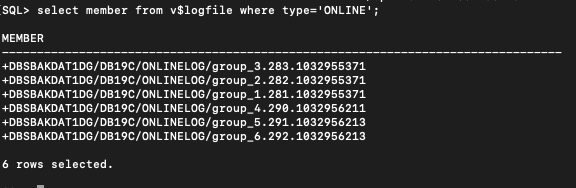 MEMBER中显示的值以
MEMBER中显示的值以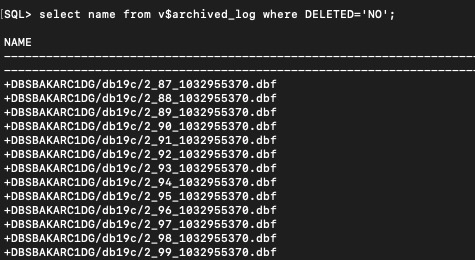 NAME中显示的值以
NAME中显示的值以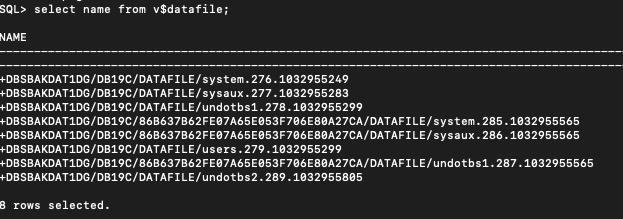 VALUE中显示的值以
VALUE中显示的值以 VALUE中显示的值以
VALUE中显示的值以 VALUE中显示的值以
VALUE中显示的值以